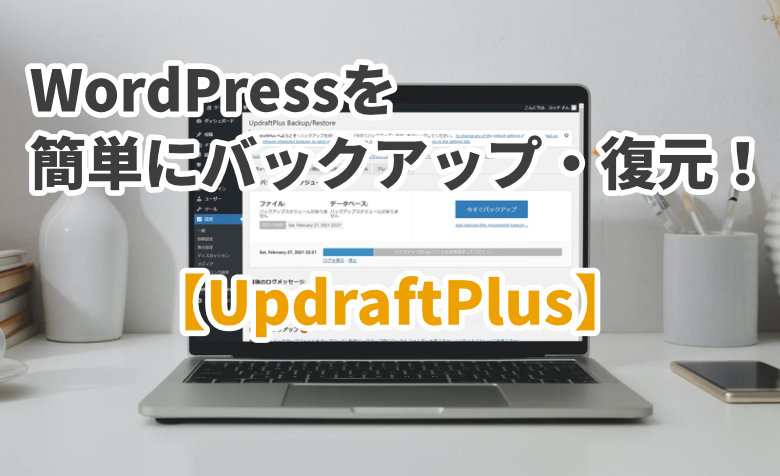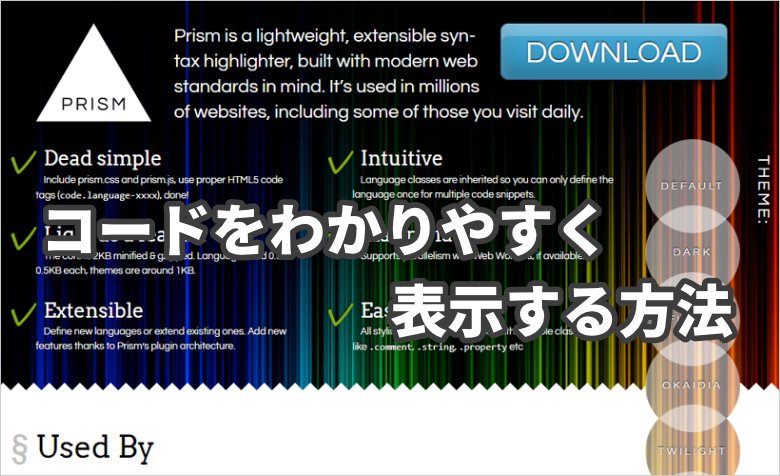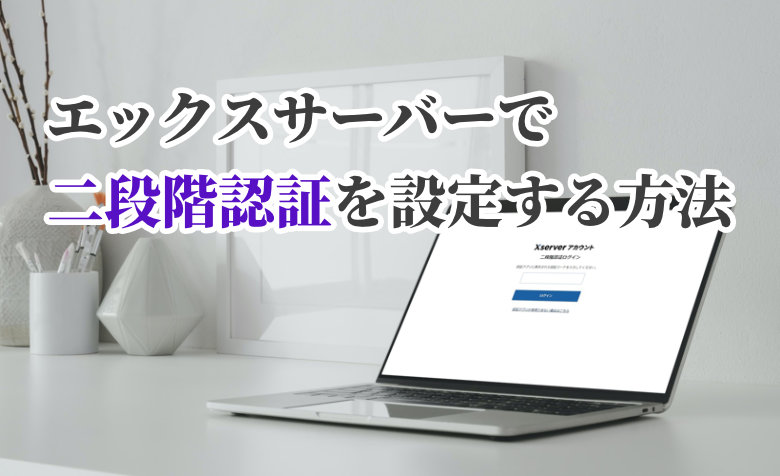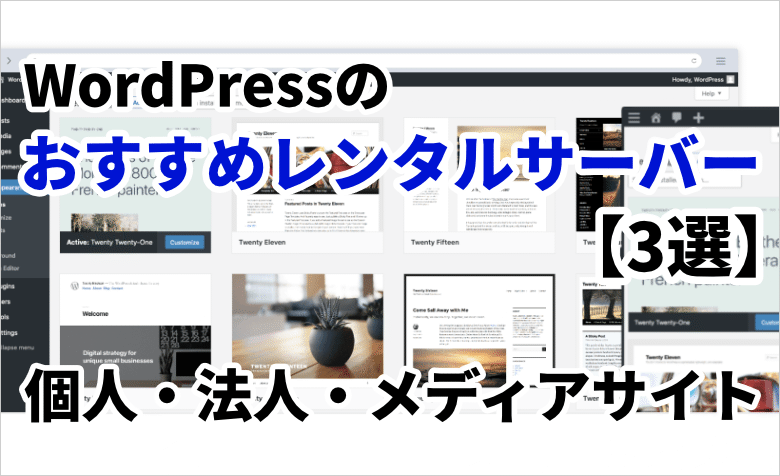ヨッチ
ヨッチ こんにちは。代表のヨッチです。
ミライヨッチにお越しいただき、ありがとうございます。
エックスサーバーでは、無料で設定できるWAFがあるって知っていましたか?
WAFとは、「Webアプリケーションファイアーウォール」の略です。
XSSやSQLインジェクションなど、サイトへの不正アクセスを防止できる仕組みのことです。
有料のWAFもありますが、エックスサーバーはなんと無料で使えます。
セキュリティ強化は、今や必須といえるくらい大事な対策といえます。
この記事では、エックスサーバーで無料のWAFを設定する手順を3ステップで紹介します。
あなたの大事なサイトを守るために、今からWAFを設定しておきましょう!
【無料】エックスサーバーでWAFを設定する3つの手順
それでは、さっそくWAFを設定する手順を解説していきます。
といっても設定はすごく簡単で、ボタンをクリックするだけで有効化できます。
- サーバーパネルを開く
- WAF設定を開く
- 各種対策をONにして有効化する
この3ステップだけでOKです。
ここからは、画像付きで1つずつ手順をお伝えしていきます!
【1】サーバーパネルを開く
まずはエックスサーバーの公式サイトからサーバーパネルを開きましょう。
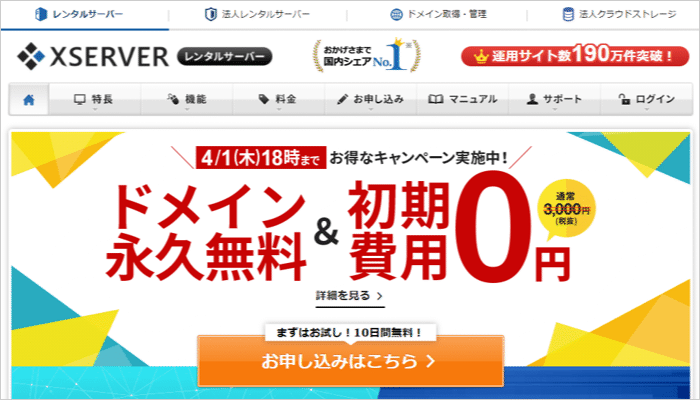
右上からサーバーパネルにログインします。
アカウント画面が開いたときは、「サーバー管理」をクリックするとサーバーパネルが開きます。
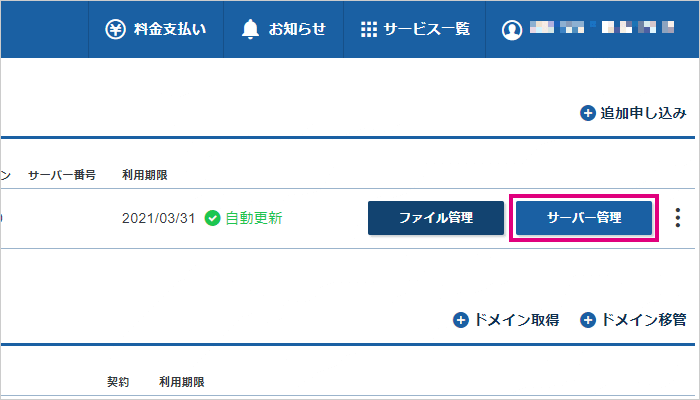
下の画面がサーバーパネルです。
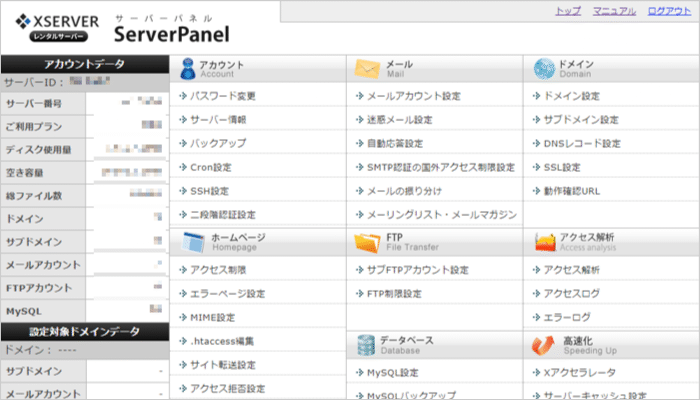
ここでエックスサーバーの各種設定ができます。
【2】WAF設定を開く
サーバーパネルの右下にある「WAF設定」をクリックして開きます。
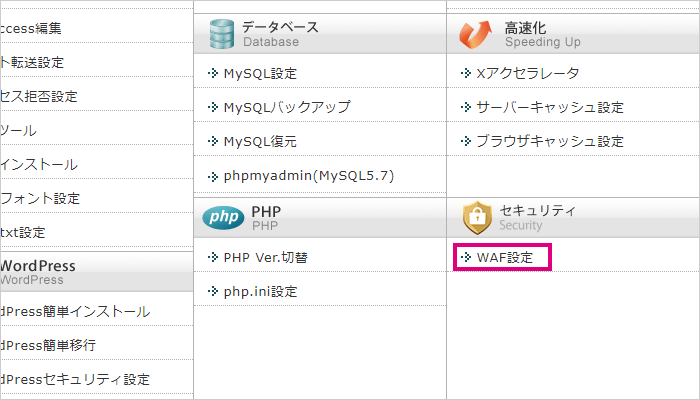
ドメインが複数ある場合は、設定したいドメインを選択します。
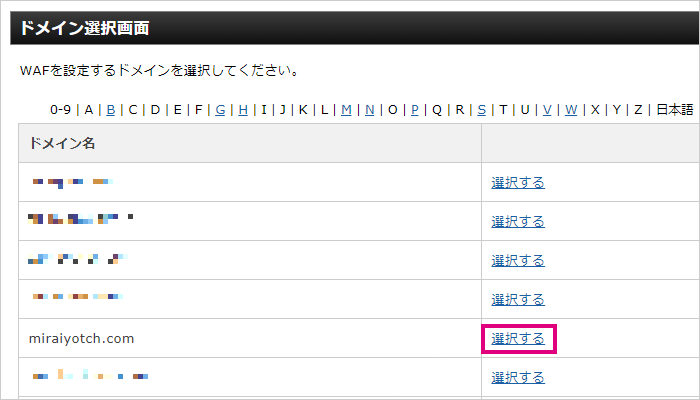
WAF設定画面が開きました。
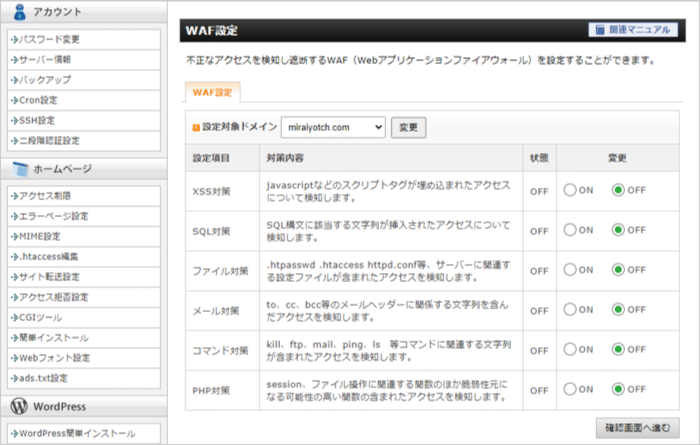
【3】各種対策をONにして有効化する
有効化したい対策を選んで、「ON」に切り替えます。
今回はすべて有効化したいので、すべてONに変更しています。
変更したら「確認画面へ進む」をクリックしましょう。
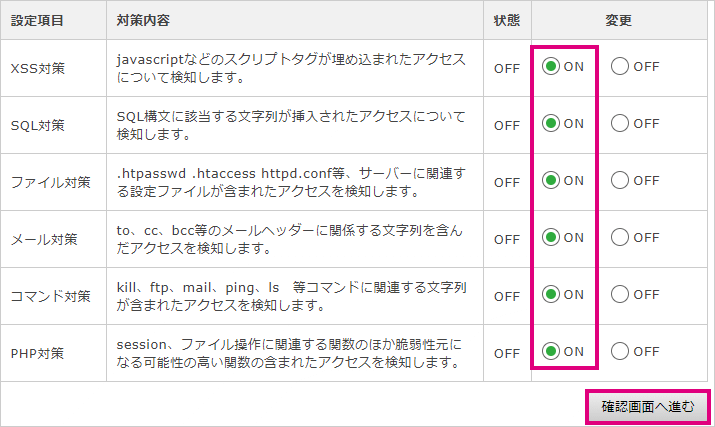
確認画面が表示されるので、問題なければ「設定する」をクリックします。
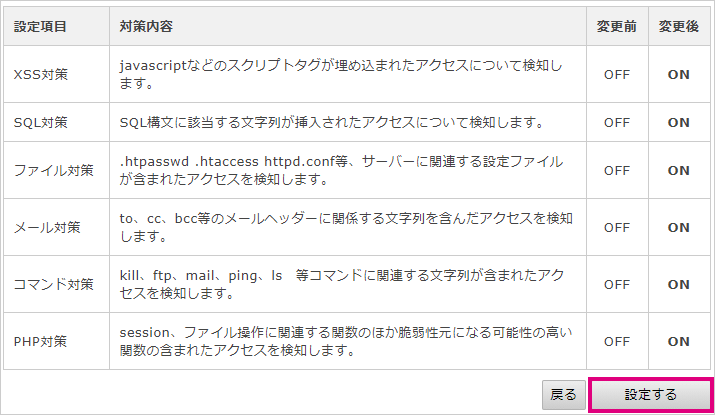
設定が有効化されました。
反映待ちとなっているので、最大で1時間ほど待つと設定が反映されます。

これでWAFの設定は完了です!
【まとめ】クリックするだけでセキュリティ強化できる!
WAFは、今では必須といえるくらい重要なセキュリティ強化です。
できるだけ導入したいところですが、本格的な対策にはコストがかかります。
エックスサーバーなら、無料で使えるWAF設定がデフォルトで用意されています。
誰でも簡単に設定できるので、試しに使ってみてはどうでしょうか?
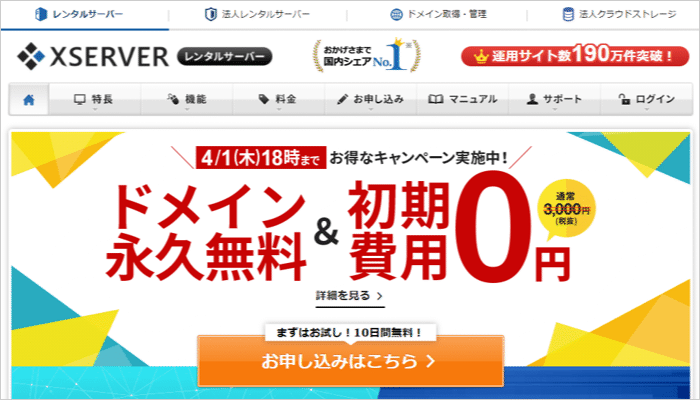
もちろん、定期的なアップデートやバックアップは基本中の基本です。
更新・バックアップをやりながらWAFも活用すれば、より安全なサイト運用ができるでしょう!
WordPressを長く使い続けるためには、更新はいつか必ずやることになります。 どういった手順でアップデートすればいいか、あなたは知っていますか? かなり簡単に更新できるので、ここではやり方を3ステップで紹介します。 …
WordPressでは、プラグインを使うことでバックアップ・復元を行うことができます。 大事なデータを守るためにも、必須の機能といえます。 「UpdraftPlus」は、すごく使いやすいバックアップ用のプラグインです。 …